
สกรีนเซฟเวอร์คือ ล้าสมัยในทางเทคนิค ใน Windows 11 วันนี้ แต่คุณยังต้องการให้พวกเขา ล็อคพีซีของคุณโดยอัตโนมัติ หลังจากระยะเวลาหนึ่ง พวกเขายังเป็นวิธีที่สนุกในการปรับแต่งพีซีของคุณ แต่ Windows 11 ซ่อนไว้โดยค่าเริ่มต้น นี่คือวิธีการตั้งค่าหนึ่ง
ก่อนอื่นให้คลิกปุ่มเริ่มในสกรีนเซฟเวอร์ทาสก์บาร์และประเภท "" ในผลลัพธ์ "การจับคู่ที่ดีที่สุด" ด้านล่างคลิก "เปลี่ยนโปรแกรมรักษาหน้าจอ"
(คุณสามารถค้นหาลิงค์ไปยังหน้าต่างการตั้งค่า Screen Saver ในแอปการตั้งค่าภายใต้การตั้งค่าส่วนบุคคล & GT; ล็อคหน้าจอและ GT; Screen Saver.)

หน้าต่าง "การตั้งค่า Screen Saver" จะเปิดขึ้น ในเมนูแบบเลื่อนลงด้านล่าง "Screen Saver" เลือกสกรีนเซฟเวอร์จากรายการ ตัวเลือกเริ่มต้นใน Windows 11 ไปตลอดทางกลับไปที่ Windows Vista ดังนั้นพวกเขาจึงไม่ได้รับการปรับปรุงอย่างมีนัยสำคัญในขณะที่ นี่คือสิ่งที่แต่ละคนทำ:
- ข้อความ 3D: ข้อความที่คุณเลือกจะแสดงในแบบ 3 มิติและย้ายไปรอบ ๆ หน้าจอ
- ว่างเปล่า: หน้าจอว่างเปล่าสีดำ
- ฟองสบู่: ฟองสีจะกระเด็นเส้นขอบของหน้าจอ
- mystify: เส้นสีเชิงมุมและโค้งเด้งรอบหน้าจอของคุณ
- ภาพถ่าย: แสดงสไลด์โชว์รูปภาพบนหน้าจอของคุณ
- ริบบิ้น: ริบบิ้นหลากสีหมุนรอบหน้าจอของคุณ

เมื่อคุณทำการเลือกแล้วคุณสามารถเปลี่ยนการตั้งค่าของสกรีนเซฟเวอร์ได้โดยคลิกที่ปุ่ม "การตั้งค่า" นอกจากนี้คุณยังสามารถดูตัวอย่างสิ่งที่ดูเหมือนเมื่อเปิดใช้งานการคลิก "ของฉัน"
ถัดไปใช้กล่องข้าง "รอ" เพื่อตั้งค่าความล่าช้าของสกรีนเซฟเวอร์ในไม่กี่นาที หากพีซีของคุณยังคงใช้งานอยู่สำหรับระยะเวลานี้สกรีนเซฟเวอร์ของคุณจะเปิดใช้งานโดยอัตโนมัติ และหากคุณต้องการให้พีซีของคุณ ล็อค (และแสดงหน้าจอลงชื่อเข้าใช้) เมื่อสกรีนเซฟเวอร์ออกมาให้ทำเครื่องหมายในช่องข้างกล่อง "บนเรซูเม่หน้าจอแสดงผลการเข้าสู่ระบบ"
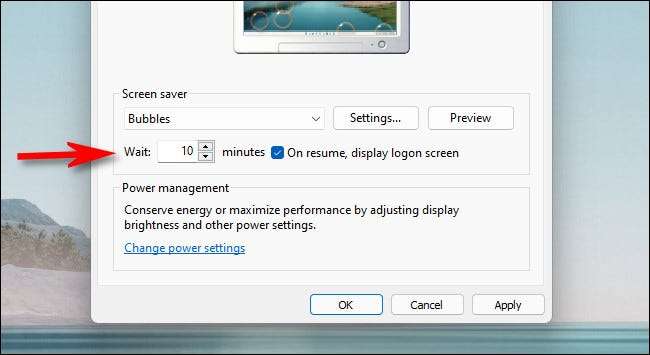
หลังจากนั้นคลิก "ตกลง" จากนั้นปิดหน้าต่างการตั้งค่า Screen Saver โปรแกรมรักษาหน้าจอของคุณจะเปิดใช้งานหลังจากเวลาที่คุณระบุตราบเท่าที่พีซีไม่ได้รับแป้นพิมพ์หรือป้อนเมาส์ในช่วงเวลานั้น หากคุณเปลี่ยนใจคุณสามารถอ่านหน้าต่าง "Screen Saver Settings" อีกครั้งโดยค้นหา "สกรีนเซฟเวอร์" ในการเริ่มต้นแอปการตั้งค่าหรือในแผงควบคุม ขอให้โชคดี!
ที่เกี่ยวข้อง: วิธีล็อค Windows 11 PC ของคุณ







